access怎样建立一对多的表关系,一对多的关系是数据库中最常见的关系,意思是一条记录可以和其他很多表的记录建立关系。举一个例子,一个客户可以有多个订单,那么这种关系就是一对多的关系。那么我们怎样在数......
2023-03-16 318 ACCESS
生成表查询就是通过查询来搜索记录,然后将这些记录保存到一个新的表中,下面来看看我示范一下怎样通过查询来建立一个员工1的订单的表。
依次在菜单栏上点击:创建——查询设计

在弹出的显示表对话框中,选择订单这个表,然后点击添加

在点击员工字段,然后拖拽到下面的设计表格
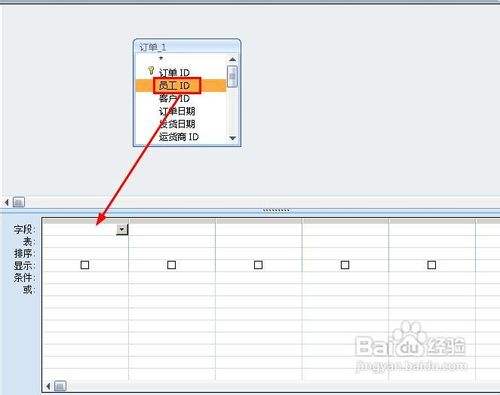
同样的方法将其他表格拖拽到下面的设计字段
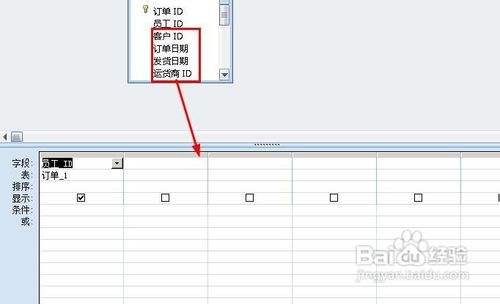
然后在条件这一栏输入 条件:=1
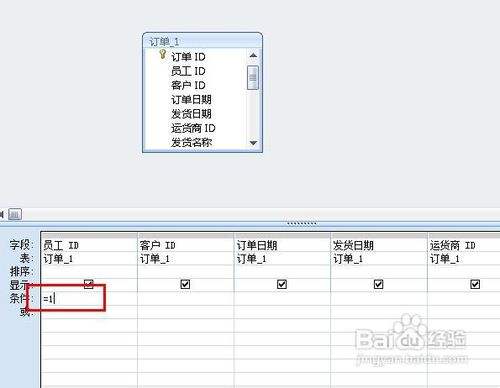
点击菜单栏上面的生成表按钮,打开生成表的设计窗口
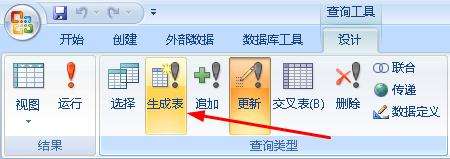
弹出了对话框,你要填写生成的表的名称

接着点击保存按钮
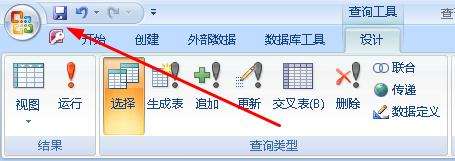
在弹出的对话框中,输入保存的查询的名称

点击运行按钮就可以生成表
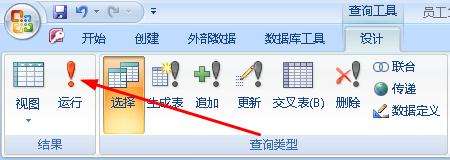
这就是员工1的订单表了
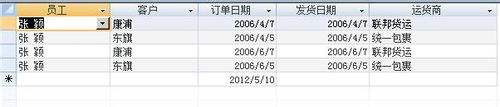
以上方法由办公区教程网编辑摘抄自百度经验可供大家参考!
标签: ACCESS
相关文章

access怎样建立一对多的表关系,一对多的关系是数据库中最常见的关系,意思是一条记录可以和其他很多表的记录建立关系。举一个例子,一个客户可以有多个订单,那么这种关系就是一对多的关系。那么我们怎样在数......
2023-03-16 318 ACCESS

access数据库教程,MicrooftOfficeAcce是由微软发布的关联式数据库管理系统。它结合了MicrooftJetDataaeEgie和图形用户界面两项特点,是MicrooftOffice......
2023-03-16 214 ACCESS
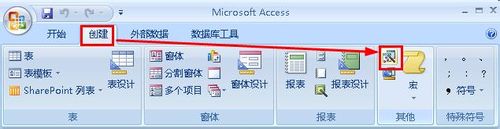
access怎样建立交叉表查询,交叉表查询主要用于显示某一个字段数据的统计值,比如计数、平均值等利用查询向导建立交叉表查询的方法比较简单,在这里我们就用这种方法建立交叉表查询。......
2023-03-16 187 ACCESS